如何快速将Excel单元格变成图片不需要截图直接换成图片
来源:互联网 发布:autocad2015注册机mac 编辑:程序博客网 时间:2024/06/07 02:37
将数据单元格换成图片并导出来,这在编辑表格时经常回遇到,在不截图,直接换成图片的情况下如何处理呢?看似很难实现的问题,在本文只需几步便可搞定,本例是通过“选择性粘贴”来实现的,如果你有更好的方法可以分享哦。
简述
首先选择要转换为图片的单元格区域,右键选择“复制”,然后在其他空白单元格,单击右键指向“选择性粘贴”并选择“图片”,这样粘贴的部分数据就变成了一张图片了。如果想保存图片,右击选择“另存为”就可以了。
步骤
首先,在表格中选择要转换为图片的单元格区域。
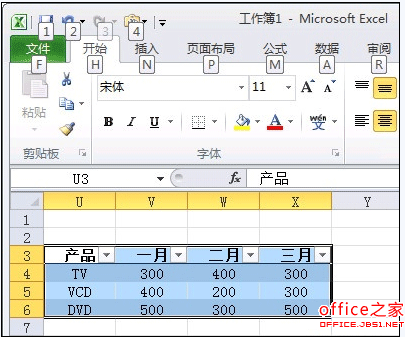
选中要转换为图片的表格区域
对选中区域单击鼠标右键,选择“复制”,或直接按键盘上的Ctrl-C将该区域复制到剪贴板。然后在表格中的空白单元格处单击鼠标右键,移动鼠标指向“选择性粘贴”。

鼠标指向选择性粘贴
在“选择性粘贴”展开的菜单中点击“其他粘贴选项”一栏中的“图片”,这样刚才复制的表格部分就变成一张图片了。
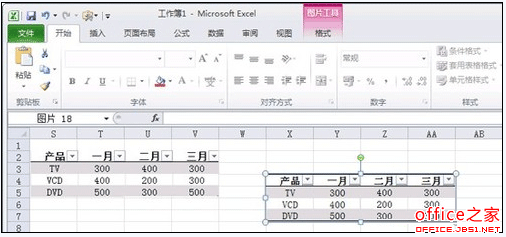
将表格粘贴为图片
想把图片单独提取出来,只要在图片上点击鼠标右键,然后选择“图片另存为”就可以了。http://www.topdf.cn/
阅读全文
0 0
- 如何快速将Excel单元格变成图片不需要截图直接换成图片
- 将流转换成图片
- 如何将图片变成零字节
- (轉)如何将图片变成零字节
- android如何将图片变成灰色?
- 将图片变成铅笔画
- 将图片变成黑白
- 如何将 Excel数据 快速变成insert 语句
- iOS---如何截图,如何将图片保存到相册
- c# Aspose 图片处理(将Excel单元格中的图片拷贝到另一个Excel文件中)
- 如何把Excel中的单元格等对象保存成图片
- 如何把图片插入Excel的一个单元格中
- Excel 单元格中插入图片
- JAVA--将二进制流转换成图片文件
- 将二进制流转换成图片文件
- 将图片文件流转换成base64字符串
- 将二进制流转换成图片文件
- 将二进制流转换成图片文件(转)
- terrier索引结构
- 反射之一(静态反射基本概念和应用)
- laravel框架与thinkPHP框架的区别
- 图像纹理合成及纹理传输算法学习(附源码)
- Oracle 层次查询、递归
- 如何快速将Excel单元格变成图片不需要截图直接换成图片
- Handler工作原理
- 进程之间、线程之间的通信方式总结
- JAVA xml读写修改
- 【ORA】ORA-16629解决办法
- Zookeeper客户端
- 暴风魔镜中的凝视
- 在Windows资源管理器里面设置Excel分多个窗口显示效果
- SocketChannel---各种注意点


